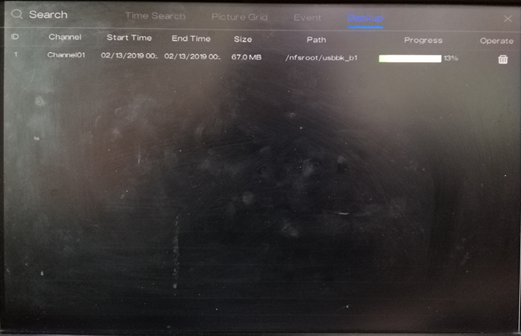Bitte beachten Sie die folgenden Schritte:
1. Überprüfen Sie, ob es sich bei der geplanten Aufzeichnung um eine 24*7-Zeitaufzeichnung handelt
(Wenn es sich um eine Bewegungsaufzeichnungsrichtlinie handelt, wird nur dann eine temporäre Aufzeichnung ausgelöst, wenn eine Bewegung erkannt wird.)
2. Überprüfen Sie die Protokolldatensätze zum entsprechenden Zeitstempel unter „Systemwartung“ im Hauptmenü.
Wählen Sie alle Typen aus und finden Sie heraus, was vor und nach dem Unterbrechungspunkt der Aufzeichnung passiert ist.
Im Allgemeinen wird eine Aufnahme in folgenden Fällen gestoppt: Gerät wird ausgeschaltet, Strom wird anormal abgeschaltet, manueller Betrieb, Bewegungserkennung, IP-Kanal offline.
Nachfolgend sind die Gründe für Ihre Bezugnahme aufgeführt:
1. Das Videosignal ist aufgrund einer losen Verbindung zwischen dem Videoeingangskabel und dem Videoeingangsanschluss auf der Hauptplatine auf der Rückseite des Geräts zu schwach.
Bitte prüfen Sie, ob die Verbindung fest ist.
2. Das Format von Videoeingang und -ausgang stimmt nicht überein. Bewegen Sie die Maus an den unteren Rand der Symbolleiste und klicken Sie auf die Schaltfläche „Videosignal“.
Stellen Sie das richtige „CVBS-Ausgabeformat“ ein, im Allgemeinen ist PAL in China
3.Videosignaldämpfung aufgrund der Übertragungsdistanz oder Kabelschäden
1. Gehen Sie zu Einstellungen->Lokal->Konfiguration herunterladen
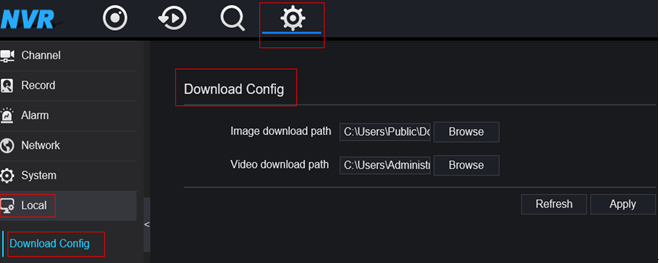
2. Legen Sie hier die Pfade fest.
Um den Verlust von Passwörtern zu vermeiden, gibt es im Security Center drei Funktionen:
1. Passwort
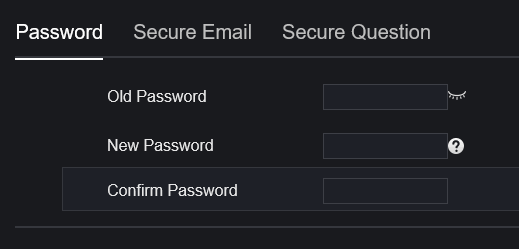
2. Sichere E-Mail
Passwort: Dies ist das Login-Passwort
E-Mail: verfügbare E-Mail
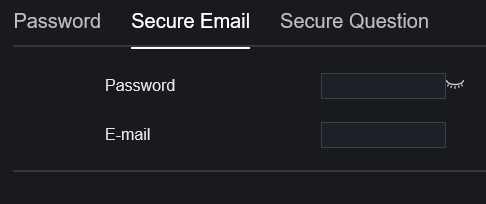
3. Sichere Frage
Passwort: Dies ist das Login-Passwort
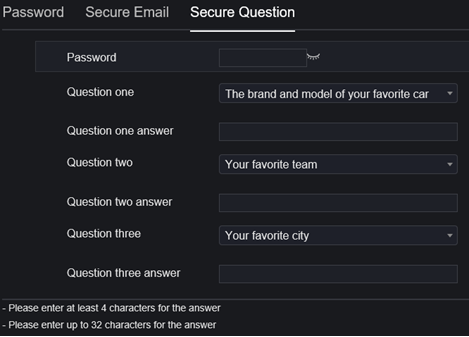
1. Gehen Sie zum Wiedergabe Menü auf der Benutzeroberfläche des Geräts. Es befindet sich in der Taskleiste unten auf dem Bildschirm, wenn die Live-Ansicht aktiviert ist.
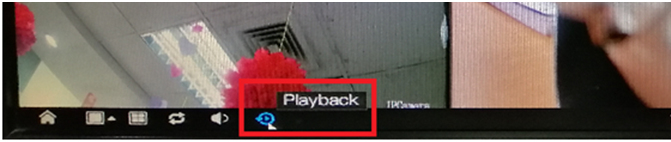
2. An Zeitsuche Wählen Sie die Aufnahme aus, die Sie sichern möchten. Wählen Sie die gewünschte Aufnahme aus:
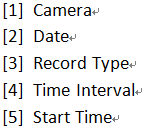
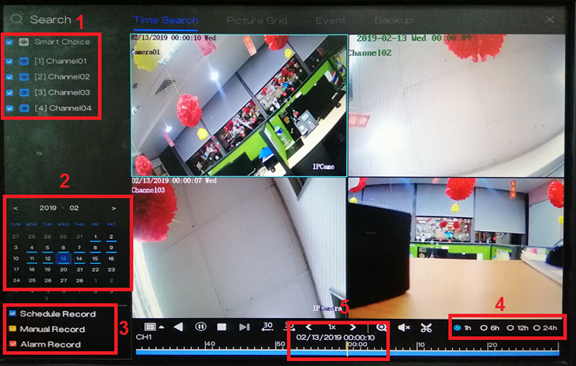
3.
Nachdem Sie die genaue Zeit ausgewählt haben, klicken Sie auf das
 Symbol (
Sicherung starten
), um den Sicherungsvorgang zu starten.
Symbol (
Sicherung starten
), um den Sicherungsvorgang zu starten.
4. Ziehen Sie die Zeitleiste auf den gewünschten Zeitraum, bis zu dem Sie die Aufnahmen sichern möchten. Der gelbe Balken zeigt den Zeitraum der herunterzuladenden Aufnahme an.

5.
Nachdem Sie den spezifischen Aufnahmezeitraum ausgewählt haben, klicken Sie auf das
 (
Sicherung beenden
), um die Aufnahme zu speichern.
(
Sicherung beenden
), um die Aufnahme zu speichern.
6. Es wird eine Popup-Meldung mit den Sicherungsinformationen und einer Option zum Speichern angezeigt. Klicken Sie auf Speichern um fortzufahren.
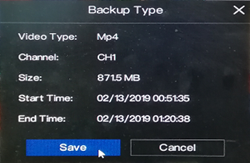
7. Wählen Sie den entsprechenden Ordner im Verzeichnis des USB-Flash-Laufwerks aus und klicken Sie dann auf OK .
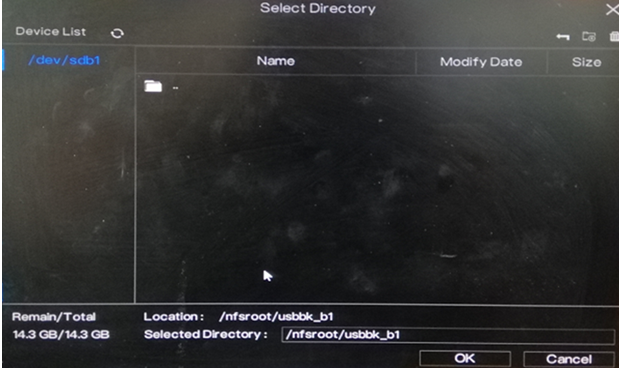
8. Den Sicherungsstatus können Sie im Sicherung Speisekarte.
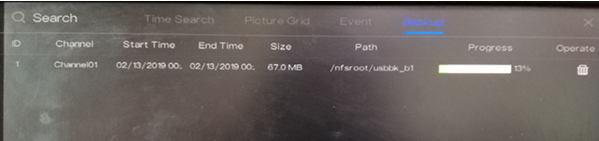
1.
Geben Sie die IP-Adresse Ihres
NVR
in der Adressleiste des IE-Tabs. Sie können sich jetzt mit Chrome bei Ihrem Gerät anmelden
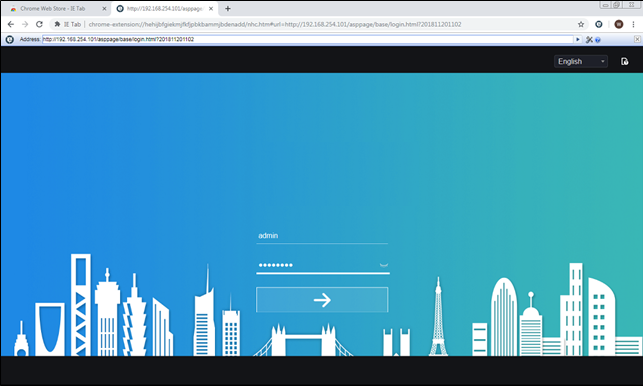
2. Nach dem Klicken auf „ Erlauben… ', wird Ihnen eine weitere Meldung angezeigt, wie unten gezeigt. Wählen Sie ' Erlauben und erinnern '.
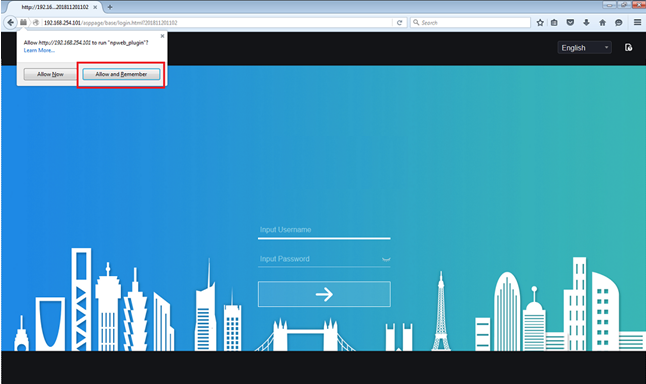
3. Sie können sich jetzt bei Ihrem Gerät anmelden.
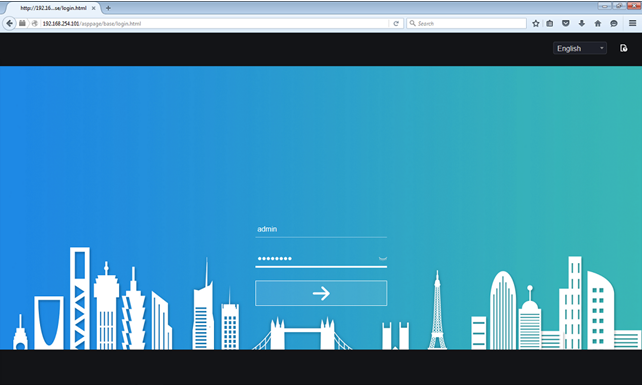
1. Klicken Sie mit der rechten Maustaste und wählen Sie Allgemein unter Alarm .
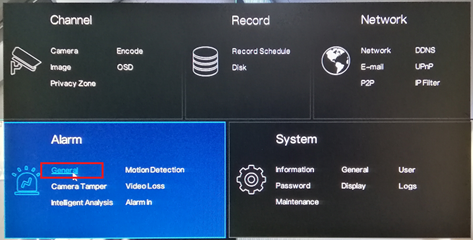
2. Schalten Sie das Alarm aktivieren und wählen Sie eine Dauer Zeit aus der Dropdown-Liste. Klicken Sie auf Anwenden , um die Einstellungen zu speichern.
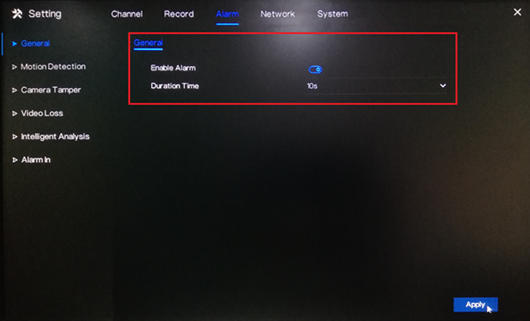
3. Gehe zu Bewegungserkennung . Unter Kanal Wählen Sie einen bestimmten Kanal aus, für den Sie die Bewegungserkennungsaufzeichnung einrichten möchten. Schalten Sie Aktivieren Option.
Unter Ereignisaktionen Aktivieren Sie die gewünschte Aktion, wenn das Gerät eine Bewegung erkennt. Um sicherzustellen, dass das Gerät bei erkannter Bewegung aufzeichnet, vergessen Sie nicht, einschalten Nach der Aufzeichnung , Wählen Sie eine Aufnahmezeit Und wählen Sie die entsprechenden Kanal unter Kanal .
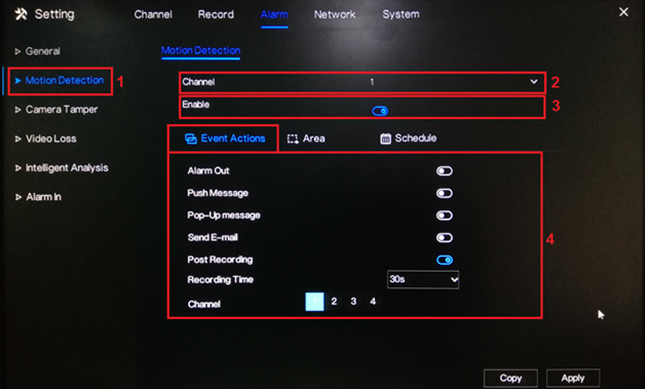
4. Um den Bewegungsbereich und die Empfindlichkeit zu konfigurieren, gehen Sie zu Bereich .
In der Live-Vorschau auf der Seite können Sie den Bewegungsbereich auswählen. Klicken Sie mit der linken Maustaste auf die Live-Vorschau und ziehen Sie die Maus auf den Bereich, den Sie einstellen möchten Die roten Gitter stellen den ausgewählten Bereich dar. Um den Bereich zu löschen, doppelklicken Sie einfach mit der linken Maustaste.
Wählen Sie ein Empfindlichkeit Option aus der Dropdown-Liste. Sie können wählen zwischen Niedrig , Medium , Hoch Und Höchste .
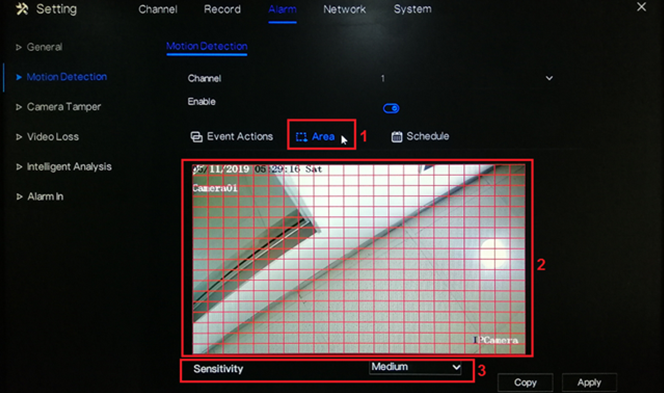
5. Unter dem Zeitplan Wählen Sie in der Einstellung den Tag und die Uhrzeit aus, zu der die Bewegung erkannt werden soll. Wählen Sie mit der linken Maustaste ein bestimmtes Kästchen aus. Sie können auch die linke Maustaste gedrückt halten und ziehen, um einen breiteren Zeitplan auszuwählen. Um alle Kästchen auszuwählen (24/7 durch Bewegungsaufzeichnung), klicken Sie einfach auf das Symbol in der oberen linken Ecke . Sie können auch auf dasselbe Symbol klicken, um den Zeitplan zu löschen.
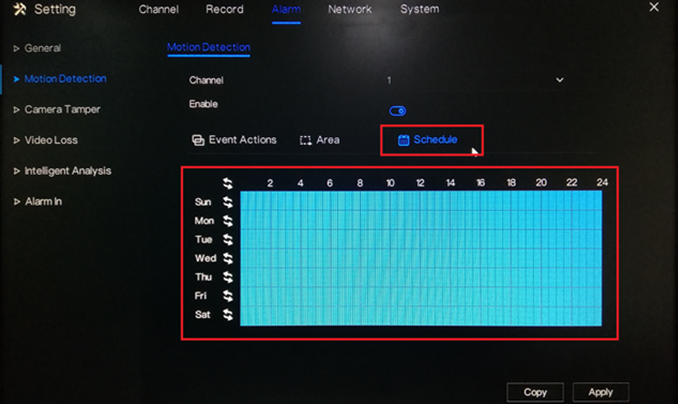
6. Klicken Anwenden , um die Einstellungen zu speichern.
7. Wenn Sie die Bewegungserkennungseinstellungen auf die anderen Kanäle kopieren möchten, klicken Sie auf Kopie und wählen Sie den Kanal aus, für den Sie die Einstellung kopieren möchten. Klicken Sie auf OK Dann Anwenden , um die Änderungen zu speichern.
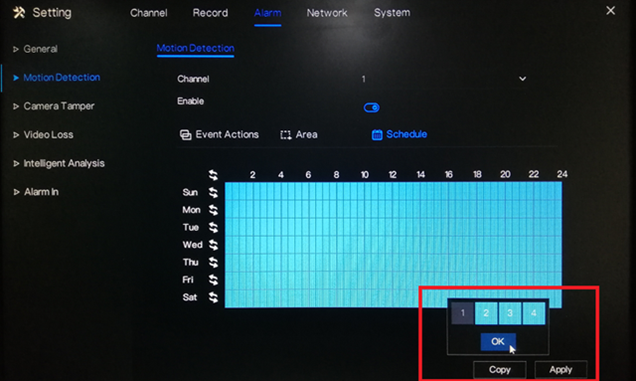
1. Gehen Sie zum Wiedergabe Menü auf der Benutzeroberfläche des Geräts. Es befindet sich in der Taskleiste unten auf dem Bildschirm, wenn die Live-Ansicht aktiviert ist.
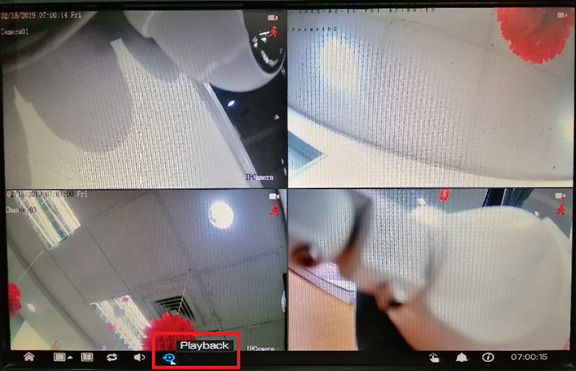
2. An Zeitsuche Wählen Sie die Aufnahme aus, die Sie sichern möchten. Wählen Sie die gewünschte Aufnahme aus:
Kamera , Datum, Datensatztyp, Zeitintervall , Startzeit
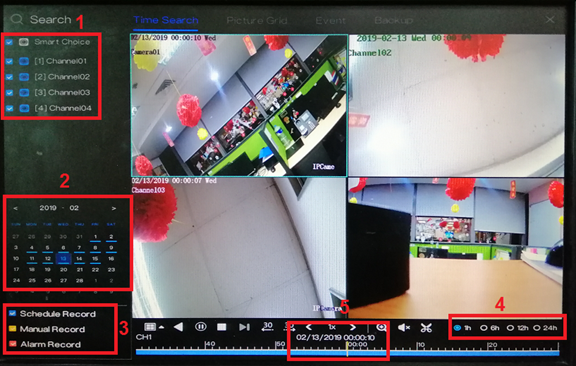
3.
Nachdem Sie die genaue Zeit ausgewählt haben, klicken Sie auf das
 Symbol (
Sicherung starten
), um den Sicherungsvorgang zu starten.
Symbol (
Sicherung starten
), um den Sicherungsvorgang zu starten.
4. Ziehen Sie die Zeitleiste auf den gewünschten Zeitraum, bis zu dem Sie die Aufnahmen sichern möchten. Der gelbe Balken zeigt den Zeitraum der herunterzuladenden Aufnahme an.

5.
Nachdem Sie den spezifischen Aufnahmezeitraum ausgewählt haben, klicken Sie auf das
 (
Sicherung beenden
), um die Aufnahme zu speichern.
(
Sicherung beenden
), um die Aufnahme zu speichern.
6. Es wird eine Popup-Meldung mit den Sicherungsinformationen und einer Option zum Speichern angezeigt. Klicken Sie auf Speichern um fortzufahren.
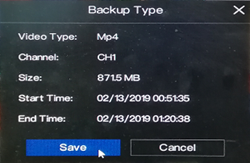
7. Wählen Sie den entsprechenden Ordner im Verzeichnis des USB-Flash-Laufwerks aus und klicken Sie dann auf OK .
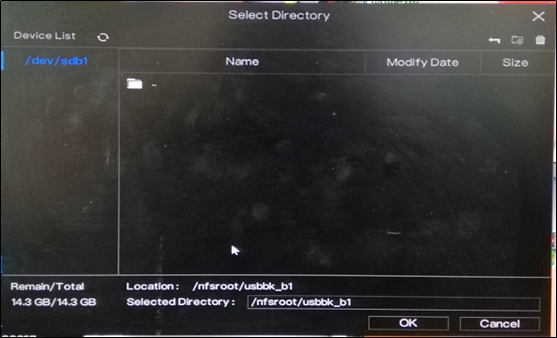
8. Den Sicherungsstatus können Sie im Sicherung Speisekarte.